Czasami podczas pobierania bardzo długiego filmu online możesz zauważyć, że film jest podzielony na kilka plików MKV. Musisz pobrać pliki osobno i odtwarzać je w określonej kolejności. Brzmi kłopotliwie, prawda?
Albo wyobraź sobie, że masz kilka klipów wideo czekających na przesłanie. Absolutnie nie możesz przesyłać tych nieprzetworzonych klipów bez żadnego przetwarzania.
W takich przypadkach potrzebujesz profesjonalisty Połączenie MKV lub edytor wideo MKV, taki jak MKVToolNix i Aiseesoft Video Converter Ultimate. Dowiesz się, jak korzystać z tych metod, aby połączyć wszystkie pliki wideo w jeden. Proszę czytaj dalej.
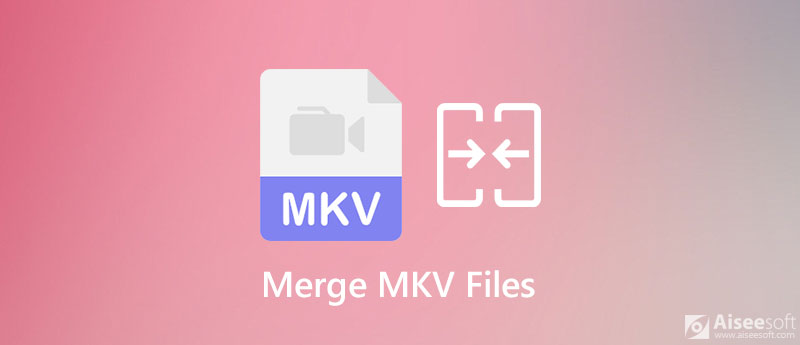
Jeśli chcesz scalić wiele filmów w różnych formatach, możesz dać Aiseesoft Video Converter Ultimate próba. To połączenie MKV umożliwia jednoczesną konwersję formatów wideo i łączenie klipów w kompletne wideo. Obsługuje 4K UHD, 1080p HD i wiele innych wysokich rozdzielczości, co oznacza, że możesz zachować oryginalną jakość obrazu / dźwięku swoich filmów.
A dzięki technologii akceleracji sprzętowej możesz doświadczyć największej szybkości łączenia niż inne połączenia wideo na rynku. Poza tym Video Converter Ultimate umożliwia nawet edycję wideo jak profesjonalista. Dzięki wbudowanym narzędziom do edycji możesz łatwo kompresować, przycinać, obracać, przycinać i wyciąć swoje filmy. Możesz także dodać napisy, ścieżki audio, wspaniałe filtry, efekty 3D, znak wodny i wiele więcej do swojej pracy.

Pliki do Pobrania
Video Converter Ultimate - najlepsze połączenie MKV
100% bezpieczeństwa. Bez reklam.
100% bezpieczeństwa. Bez reklam.
Dzięki intuicyjnemu interfejsowi oprogramowanie to jest bardzo łatwe w obsłudze. Oto kroki łączenia MKV, które możesz wykonać.

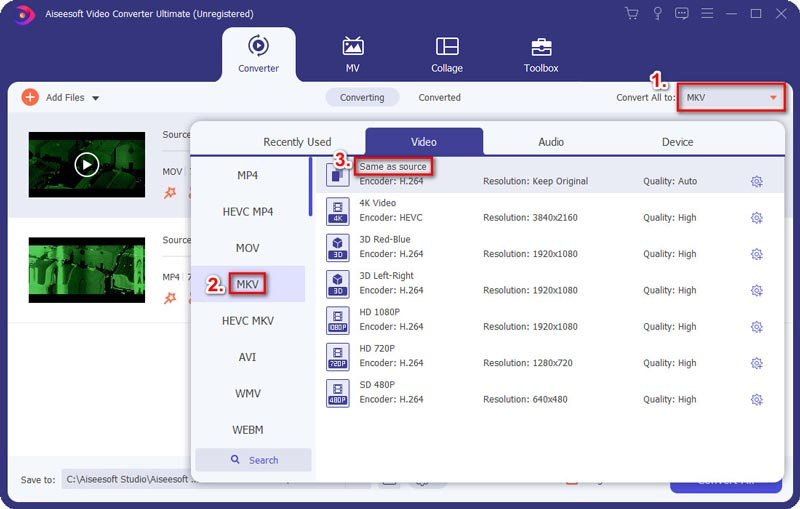

Oprócz Aiseesoft Video Converter Ultimate, MKVToolNix jest również mądrym wyborem scal pliki MKV. Jest to bezpłatne i otwarte oprogramowanie, które integruje szereg przydatnych narzędzi, takich jak mkvmerge, mmg, mkvinfo, mkvextract i mkvpropedit. To oprogramowanie jest dostępne dla systemów Windows, Mac OS X i Linux.
Po prostu wykonaj poniższe czynności, aby bezproblemowo uzyskać scalony plik MKV.
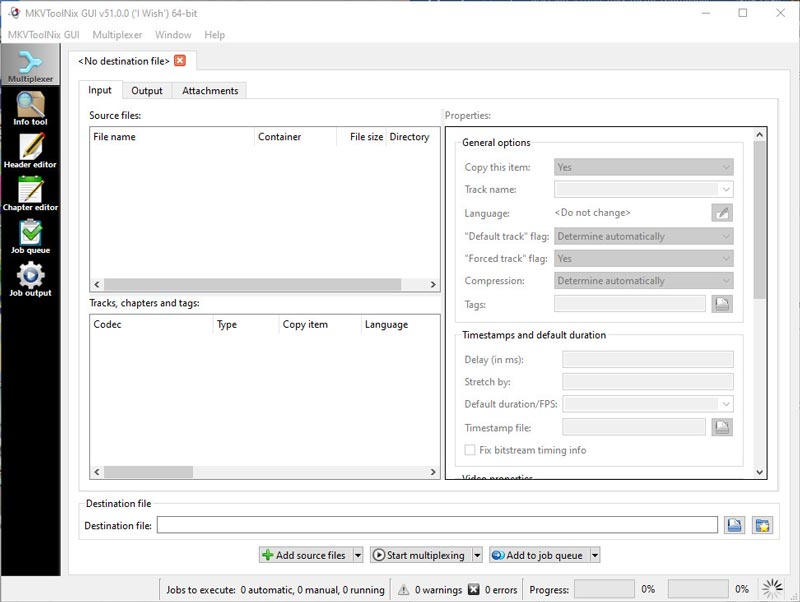
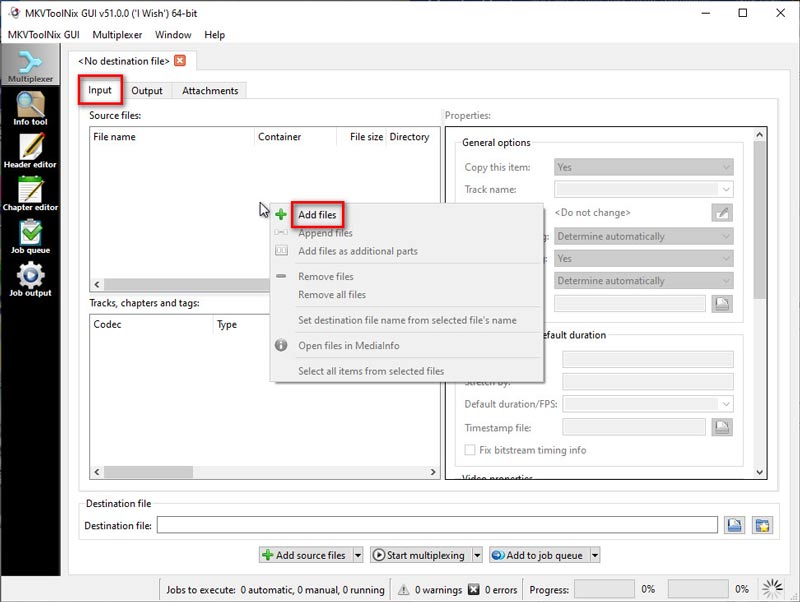
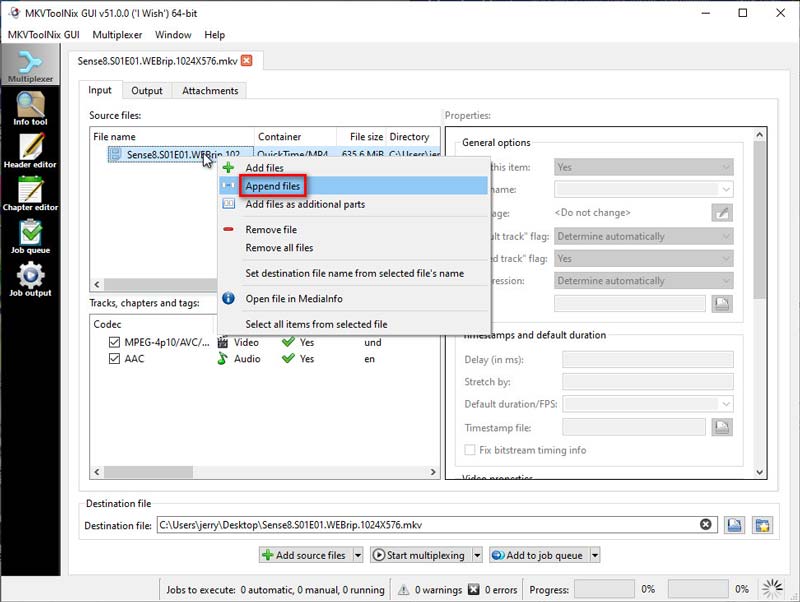
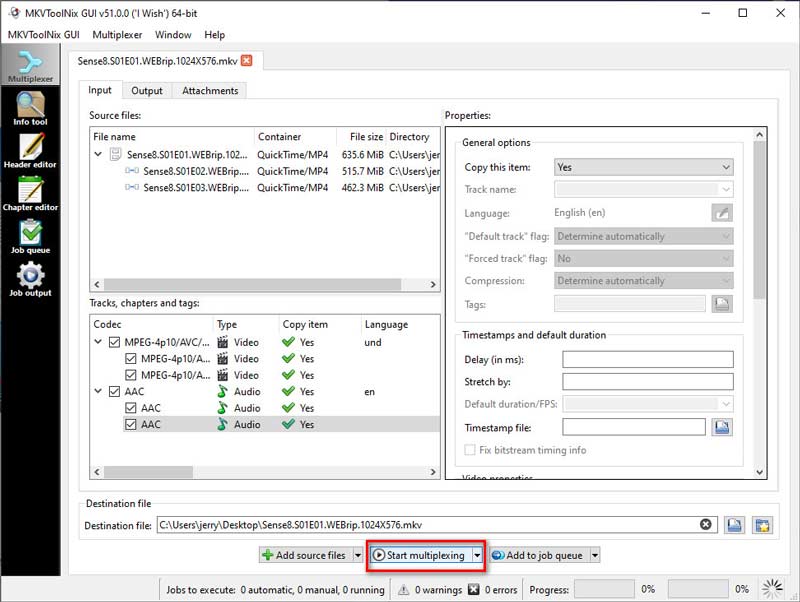
1. Czy mogę łączyć pliki MKV za pomocą HandBrake?
Jeśli chodzi o konwersję i edycję filmów, wiele osób może pomyśleć o HandBrake. Ale niestety obecnie nie obsługuje łączenia filmów. Tak więc odpowiedź brzmi: nie. Nie można używać HandBrake do scalania plików MKV. Jeśli chcesz scalić pliki multimedialne, możesz wypróbować metody, które wprowadziliśmy - Aiseesoft Video Converter Ultimate i MKVToolNix.
2. Co to jest mkvmerge?
Jest częścią pakietu MKVToolNix. Mkvmerge może pomóc w scaleniu różnych plików multimedialnych i zapisaniu ich jako jednego pliku MKV. Ale jest to program wiersza poleceń, który może być trudny w obsłudze dla niektórych użytkowników. Tak więc, oto mkvmerge GUI (znany również jako mmg), prostsza wersja mkvmerge z intuicyjnym interfejsem, która znacznie ułatwia kombinację.
3. Czy MKVToolNix obniża jakość?
Nie, MKVToolNix nie obniża jakości wideo twoich plików po multipleksowaniu. Jeśli Twój film jest w wysokiej rozdzielczości, lepiej skorzystaj z usług profesjonalisty Odtwarzacz wideo HD aby odtworzyć pliki. W przeciwnym razie podczas odtwarzania może wystąpić utrata jakości.
Wnioski
Do tej pory nauczyłeś się 2 sposobów scal pliki MKV. Aiseesoft Video Converter Ultimate jest łatwiejszy do zrozumienia i zapewnia wiele praktycznych narzędzi, których można użyć do udoskonalenia wideo. Jeśli chodzi o MKVToolNix, być może możesz postępować zgodnie z powyższym przewodnikiem, aby scalić niektóre pliki, ale opanowanie tego programu zajmie znacznie więcej czasu. A dokumentacja, którą oferuje, jest trudna do zrozumienia.
Jeśli uznasz ten post za pomocny, udostępnij go znajomym. Jeśli masz jakieś pytania lub sugestie, możesz zostawić komentarz poniżej.
Scalanie, łączenie i dołączanie wideo
Dołącz do MKV Dołącz do WebM Dołącz do MXF Dołącz do M4V Dołącz do VOB Dołącz do ASF Dołącz do MPEG Dołącz do 3GP Dołącz do TS Dołącz do FLV Dołącz do AVCHD Dołącz do SWF Dołącz do MOV Dołącz do WMV Dołącz do MP4 Dołącz do AVI Połącz SRT i MP4 Scal wiele plików wideo MP4 Połącz pliki MP4 w HandBrake Scal MP4 w systemie Windows 10 Połącz MP4 na Macu Połącz wideo w VLC Dołącz do GoPro Videos Połącz filmy i zdjęcia na Instagram Połącz filmy z HanBrake Scal filmy razem Połącz klipy wideo w iMovie Najlepsza fuzja wideo Najlepszy stolarz MP4 Najlepszy stolarz AVI Najlepszy stolarz wideo Najlepsze połączenie wideo online Aplikacje do łączenia filmów Najlepszy Łącznik Wideo
Video Converter Ultimate to doskonały konwerter wideo, edytor i wzmacniacz do konwersji, ulepszania i edycji filmów i muzyki w formatach 1000 i nie tylko.
100% bezpieczeństwa. Bez reklam.
100% bezpieczeństwa. Bez reklam.